- A+
无论是家用电脑还是办公电脑,一般都没有单一的输入法。有些人每次使用时都必须使用鼠标单击,其实真的很麻烦。Windows10系统切换输入法与以往的都不同,小编今天就把Win 10怎么切换输入法快捷键设置教给大家。
自定义修改切换输入法按键教程:
1、首先,打开“Windows设置”窗口,并选择“设备”;
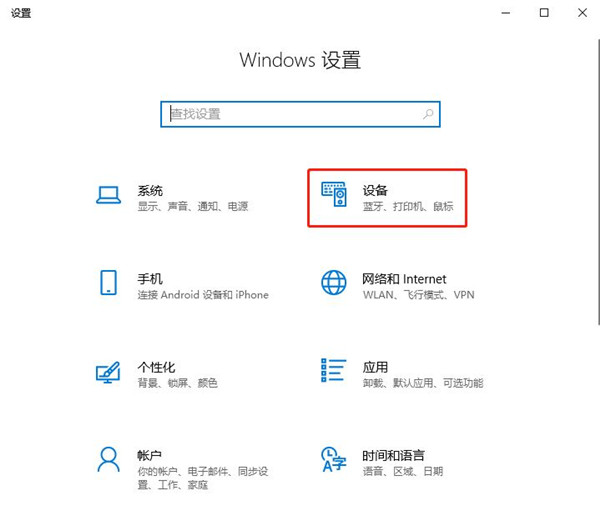
2、接着,在“设备”窗口中,选择左侧的“输入”,并在右侧中找到且点击“高级键盘设置”;
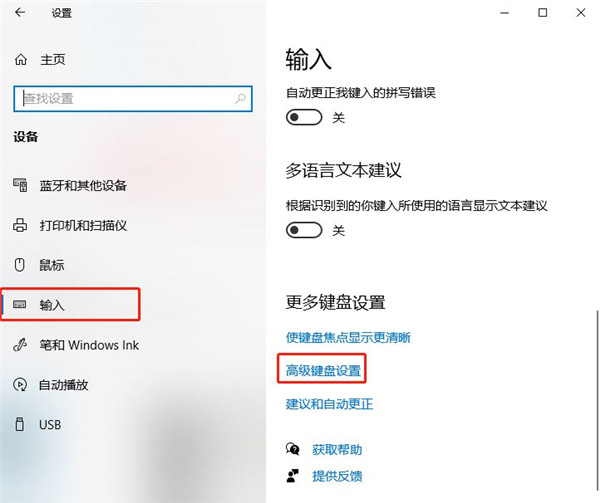
3、然后,在弹出的“高级键盘设置”窗口中,点击左侧的“语言栏选项”;
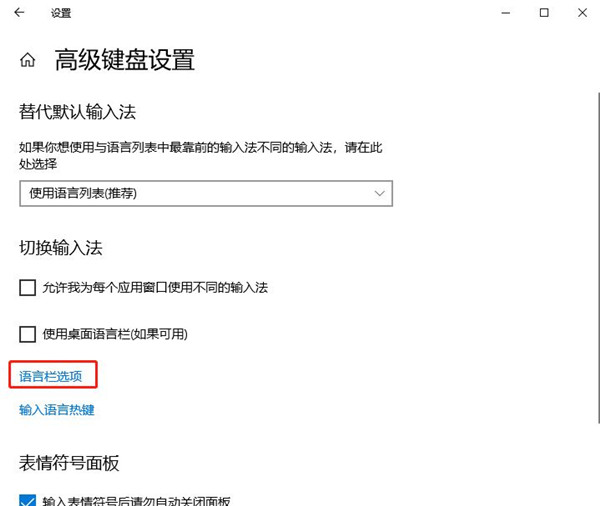
4、在弹出的“文本服务和输入语言”窗口中,选择“高级键设置”选项卡,在下面找到“在输入语言之间”选项,并点击“更改按键顺序”按钮;
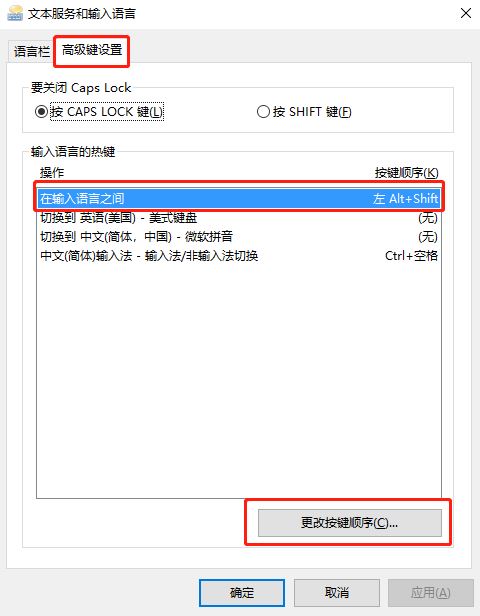
5、在弹出的“Windows功能”窗口中,从左侧找到并勾选“Ctrl+Shift”,最后点击“确定“按钮退出即可;
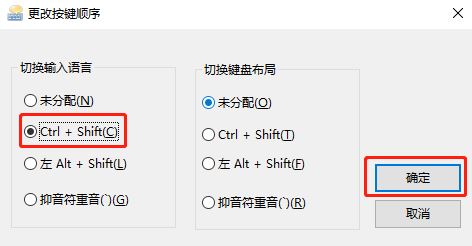
希望本文对遇到此故障的朋友有所帮助,如有需要可以在下方留言,进行互动,或者留下您的联系方式,方便沟通交流。欢迎大家分享经典维修案例,软件使用教程技巧等,投稿邮箱:smailmeng2018@163.com.斯维智能科技@恩腾技术圈 WWW.RVIBO.COM.
- 扫一扫关注抖音
-

- 扫一扫关注我们
-



![[系统教程]Win11怎么开启单声道音频模式?](https://www.rvibo.com/wp-content/themes/begin/timthumb.php?src=https://www.rvibo.com/wp-content/uploads/2022/03/20220330013305-69.png&w=280&h=210&a=&zc=1)
![[系统教程]Windows 11错误Hypervisor如何修复?](https://www.rvibo.com/wp-content/themes/begin/timthumb.php?src=https://www.rvibo.com/wp-content/uploads/2022/03/20220330013301-64.png&w=280&h=210&a=&zc=1)
![[系统教程]Win11怎么创建高性能电源计划?](https://www.rvibo.com/wp-content/themes/begin/timthumb.php?src=https://www.rvibo.com/wp-content/uploads/2022/03/20220330013259-78.png&w=280&h=210&a=&zc=1)
![[系统教程]Win11如何通过指针修复错误引用?](https://www.rvibo.com/wp-content/themes/begin/timthumb.php?src=https://www.rvibo.com/wp-content/uploads/2022/03/20220330013253-71.jpg&w=280&h=210&a=&zc=1)

